当你在使用华为手机时,突然发现手机屏幕下方的导航栏不见了,可能会让你感到困惑和焦虑,这个显示栏通常包含了一系列常用的功能按钮,比如返回、主屏幕、多任务等,如果它突然消失了,你可能会觉得手机变得不够方便。当华为手机屏幕下方导航栏遗失了,该如何处理呢?接下来我们将为你介绍几种解决方法。
华为手机屏幕下方导航栏遗失了怎么显示
具体步骤:
1、11、在手机桌面上找到【设置】按钮,点击“设置”去设置界面找回,如图。
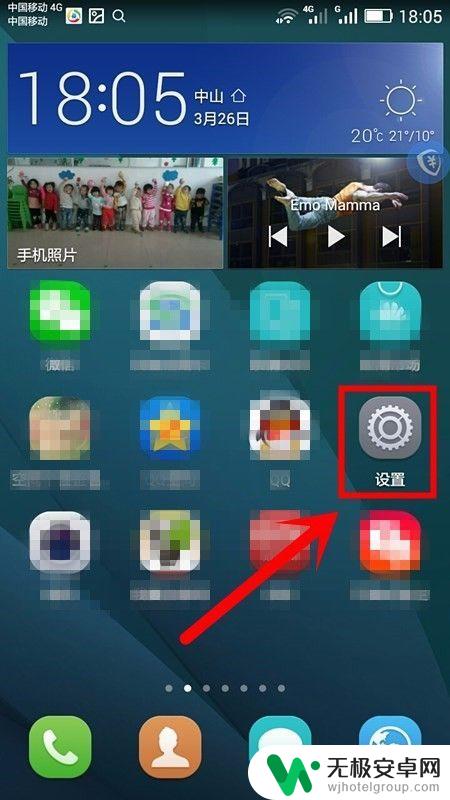
2、点击“设置”后,进入“常用设置”。在右边是“全部设置”,点击“全部设置”,屏幕往上翻,在下面找到“导航栏”;
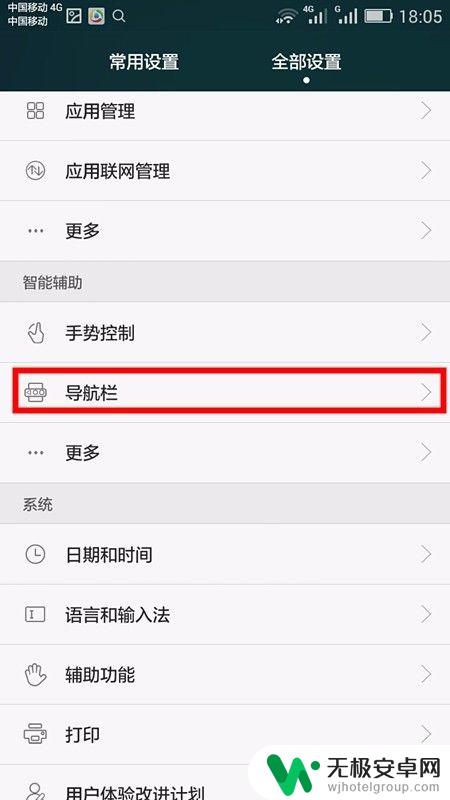
3、选择并点击“导航栏”进入“导航栏”页面,这里可以看到“导航栏可隐藏”后面的按钮呈开启状态。原因就出在这里;
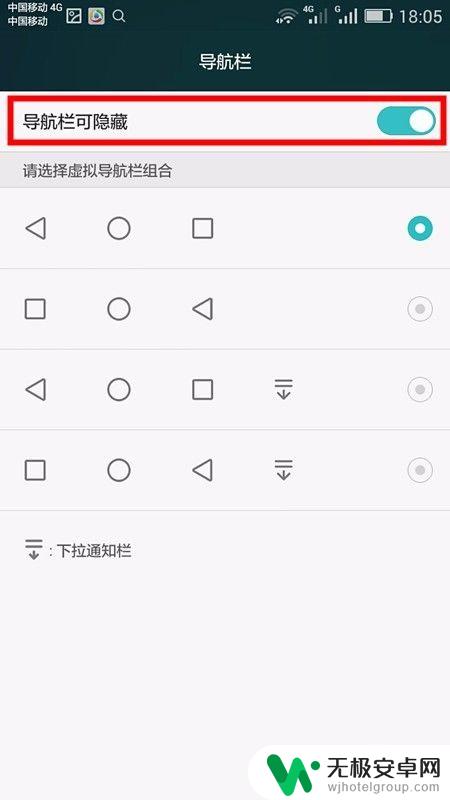
4、将“导航栏可隐藏”后面的按钮呈关闭,如下图;
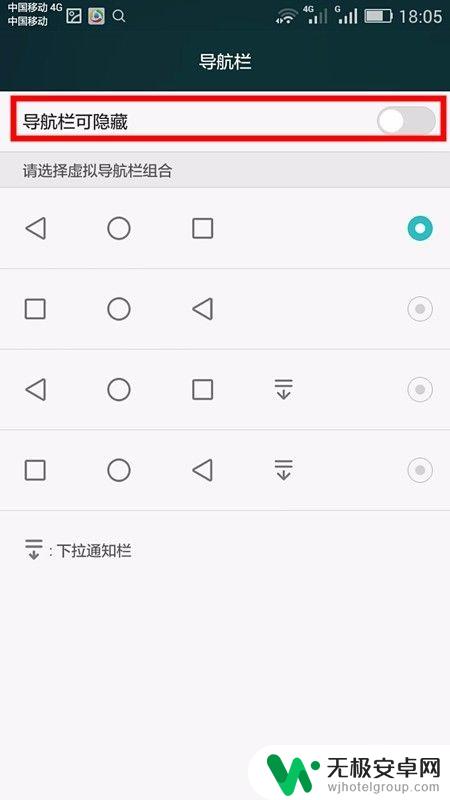
5、关闭后,手机试着滑动屏幕,这个时候可能看到导航栏回来了。
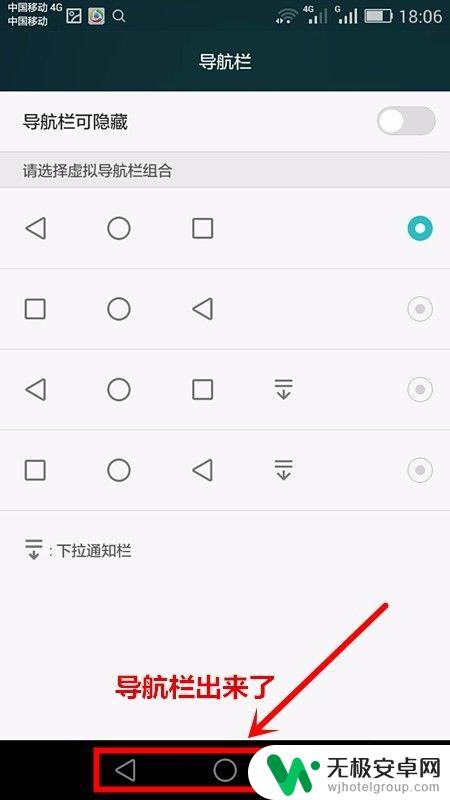
6、如何将导航栏设置为4个按钮呢?在“导航栏”页面,找到“选择虚拟导航栏组合”下面有选择项。如图,选择4个按钮的一项,4个按钮的导航栏就弹出来了。
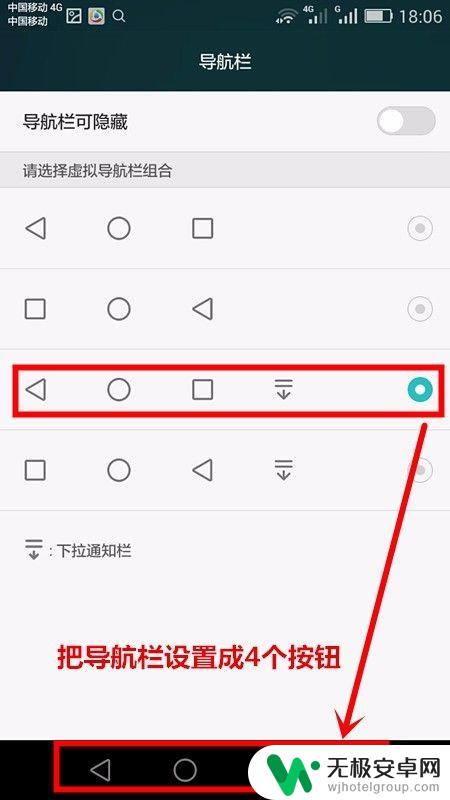
以上就是手机桌面下方的显示栏不见了的全部内容,还有不清楚的用户可以参考一下小编的步骤进行操作,希望能对大家有所帮助。









